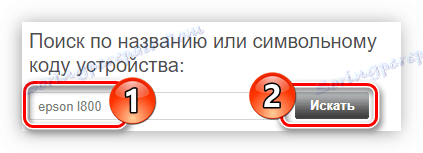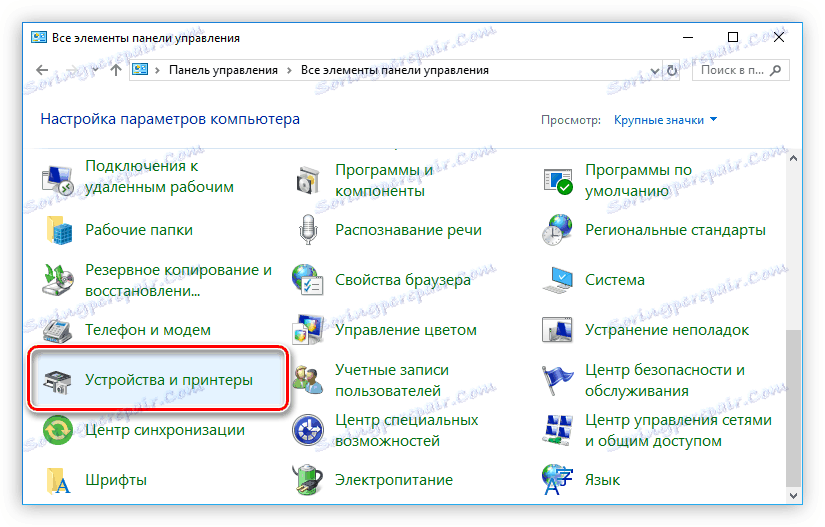نصب درایور برای پرینتر Epson L800
هر چاپگر نیاز به نصب نرم افزار خاصی در سیستم دارد که یک راننده نامیده می شود. بدون آن، دستگاه به سادگی درست کار نخواهد کرد. مقاله در مورد چگونگی نصب رانندگان برای چاپگر Epson L800 بحث خواهد کرد.
محتوا
روش نصب برای چاپگر Epson L800
راه های مختلفی برای نصب نرم افزار وجود دارد: شما می توانید نصب کننده را از وب سایت رسمی شرکت دانلود کنید، از برنامه های خاص برای این برنامه استفاده کنید یا با استفاده از ابزارهای سیستم عامل استاندارد نصب کنید. همه این جزئیات بعدا شرح خواهد شد.
روش 1: وب سایت اپسون
منطقی است که جستجو را از وب سایت رسمی تولید کننده شروع کنید، بنابراین:
- به صفحه وب .
- روی آیتم «درایورها و پشتیبانی» در نوار بالا کلیک کنید.
- برای چاپگر مورد نظر را با وارد کردن نام آن در فیلد ورودی و کلیک روی «جستجو» جستجو کنید
![انجام یک راننده جستجو برای یک چاپگر اپسون ... با نام خود در وب سایت رسمی شرکت]()
یا انتخاب یک مدل از لیست دسته "چاپگر و MFPs" .
- بر روی نام مدل مورد نظر کلیک کنید.
- در صفحه ای که باز می شود، لیست کشویی «Drivers، Utilities» را گسترش دهید ، نسخه و bitness OS را که در آن نرم افزار نصب می شود را نشان می دهد و روی «Download» کلیک کنید.

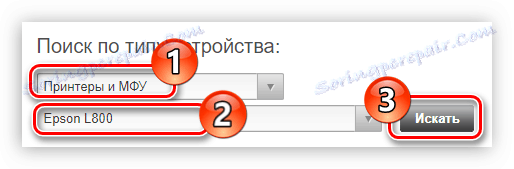
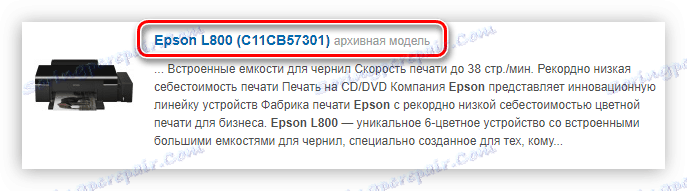
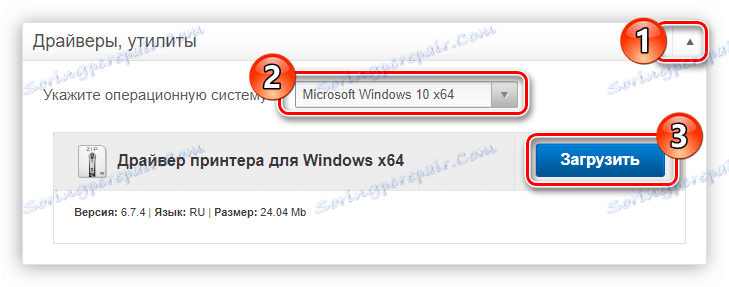
نصب کننده راننده در یک بایگانی زیپ به یک رایانه دانلود می شود. با استفاده از archiver، پوشه را از آن به هر دایرکتوری مناسب برای شما استخراج کنید. پس از آن، به آن بروید و فایل نصب را باز کنید، که با توجه به عمق بیتی ویندوز، "L800_x64_674HomeExportAsia_s" یا "L800_x86_674HomeExportAsia_s" نامیده می شود.
همچنین ببینید: نحوه دریافت فایل از یک آرشیو ZIP
- در پنجره باز شده، روند راه اندازی نصب نمایش داده خواهد شد.
- پس از اتمام آن، یک پنجره جدید باز می شود که در آن شما باید نام مدل دستگاه را برجسته کرده و روی OK کلیک کنید. همچنین توصیه می شود که کادر انتخاب «استفاده پیش فرض» را ترک کنید، اگر Epson L800 تنها چاپگر است که به کامپیوتر وصل می شود.
- زبان OS را از لیست انتخاب کنید.
- موافقتنامه مجوز را مطالعه کنید و شرایط آن را با کلیک روی دکمه مناسب قبول کنید.
- صبر کن تا نصب همه فایل ها.
- اعلان به نظر می رسد که به شما اطلاع داده است که نرم افزار نصب شده است. برای بستن نصب کلیک کنید "OK" .

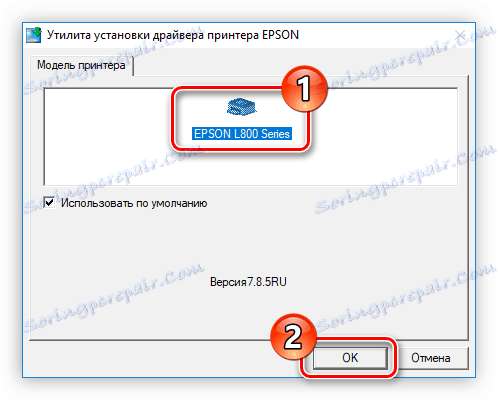
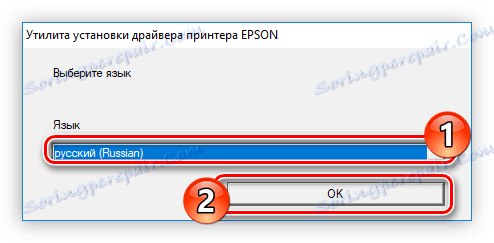
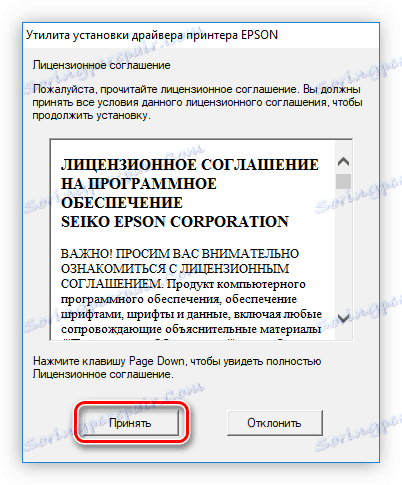

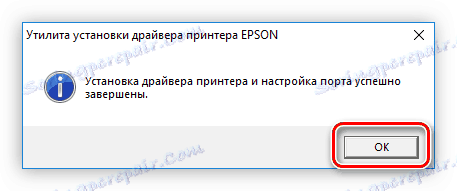
پس از اتمام این مراحل، کامپیوتر خود را راه اندازی مجدد کنید تا سیستم بتواند با نرم افزار چاپگر کار کند.
روش 2: برنامه رسمی اپسون
در روش قبلی، نصب کننده رسمی برای نصب نرم افزار چاپگر Epson L800 استفاده شد، اما سازنده همچنین پیشنهاد می کند از یک برنامه خاص برای حل وظیفه استفاده کند که به طور خودکار مدل دستگاه شما را تعیین می کند و نرم افزار مناسب را برای آن نصب می کند. این به روز رسانی اپسون نرم افزار نامیده می شود.
- پیوند بالا را دنبال کنید تا به صفحه دانلود برنامه بروید.
- با کلیک بر روی دکمه "دانلود" ، که در زیر لیست نسخه های پشتیبانی شده از ویندوز واقع شده است.
- به مدیر فایل در دایرکتوری که نصب کننده دانلود شد بروید و آن را اجرا کنید. اگر یک پیام بر روی صفحه نمایش داده شود که درخواست اجازه برای باز کردن برنامه انتخاب شده را انتخاب کند، روی بله کلیک کنید.
- در مرحله اول نصب، شما باید شرایط مجوز را بپذیرید. برای انجام این کار، کادر کنار "آئین نامه" را علامت بزنید و دکمه OK را بزنید . لطفا توجه داشته باشید که متن مجوز را می توان در ترجمه های مختلف مشاهده کرد، با استفاده از لیست کشویی زبان برای تغییر زبان.
- این اپسون نرم افزار به روز رسانی را نصب خواهد کرد، پس از آن به طور خودکار باز خواهد شد. بلافاصله پس از آن، سیستم برای حضور پرینترهای تولید کننده متصل به کامپیوتر اسکن می کند. اگر فقط از یک چاپگر Epson L800 استفاده می کنید، به صورت خودکار تعیین می شود؛ اگر چندین وجود داشته باشد، می توانید یکی از موارد مورد نظر را از لیست کشویی مربوطه انتخاب کنید.
- پس از شناسایی چاپگر، برنامه برای نصب نرم افزار ارائه می دهد. توجه داشته باشید که در جدول بالایی برنامه هایی وجود دارد که توصیه می شود نصب شوند و در نرم افزار پایین تر یک نرم افزار اضافی وجود دارد. در بالای آن راننده ضروری قرار گرفته است، بنابراین یک علامت چک در کنار هر علامت قرار دهید و روی دکمه "نصب مورد" کلیک کنید.
- آماده سازی برای نصب آغاز می شود، در طی آن ممکن است یک پنجره آشنا به نظر می رسد که درخواست اجازه برای اجرای فرآیندهای خاص را داشته باشد. مانند آخرین بار، روی "بله" کلیک کنید.
- شرایط مجوز را با علامت کادر کنار «موافقت» و با کلیک روی «تأیید» قبول کنید .
- اگر فقط یک درایور چاپگر را برای نصب انتخاب کرده اید، پس از آن روند نصب شروع خواهد شد، اما احتمالا از شما خواسته شده است تا سیستم عامل به روز شده از دستگاه را مستقیما نصب کنید. در این مورد، یک پنجره با توضیحات آن خواهید دید. پس از خواندن آن، روی دکمه "شروع" کلیک کنید.
- نصب تمام فایل های سیستم عامل آغاز خواهد شد. در طول این عملیات، دستگاه را از کامپیوتر جدا نکنید یا آن را خاموش کنید.
- پس از اتمام نصب، روی "پایان" کلیک کنید.
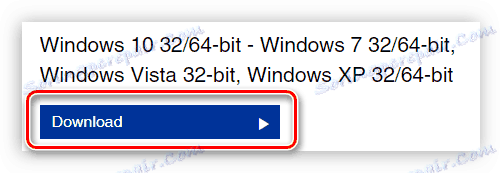
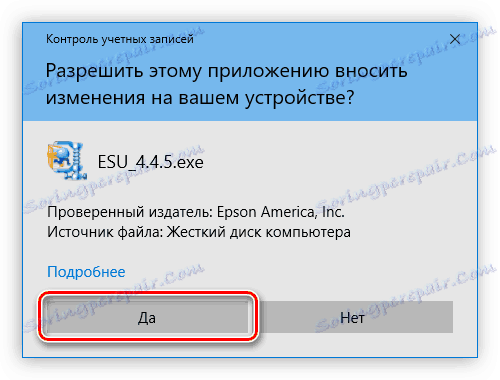
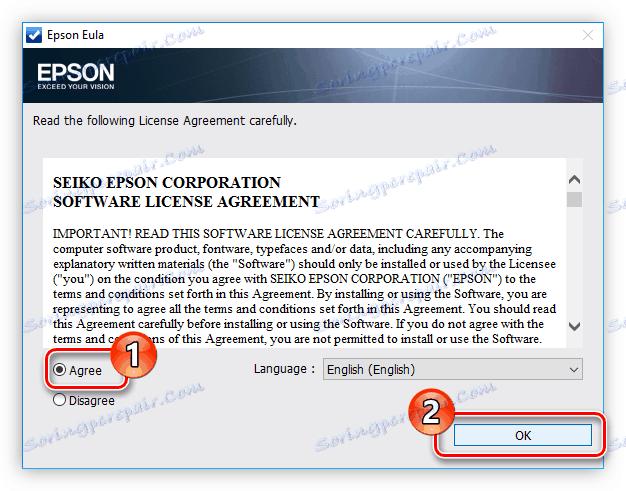

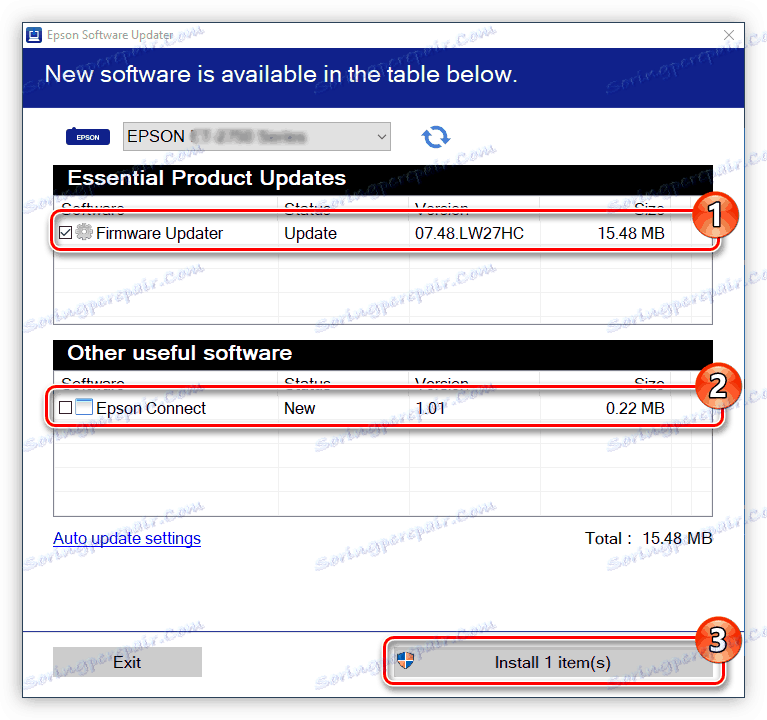
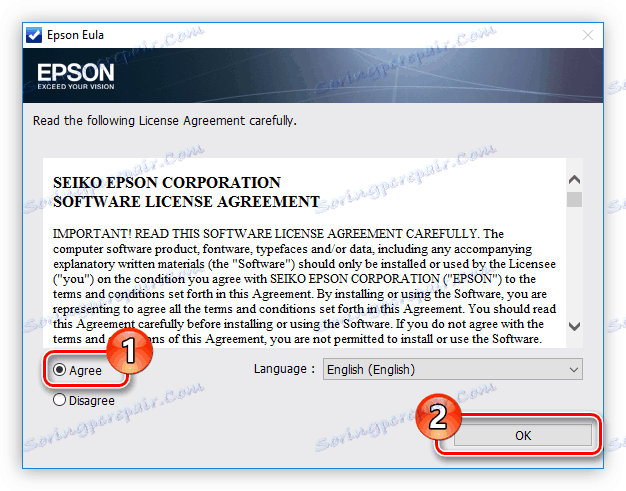

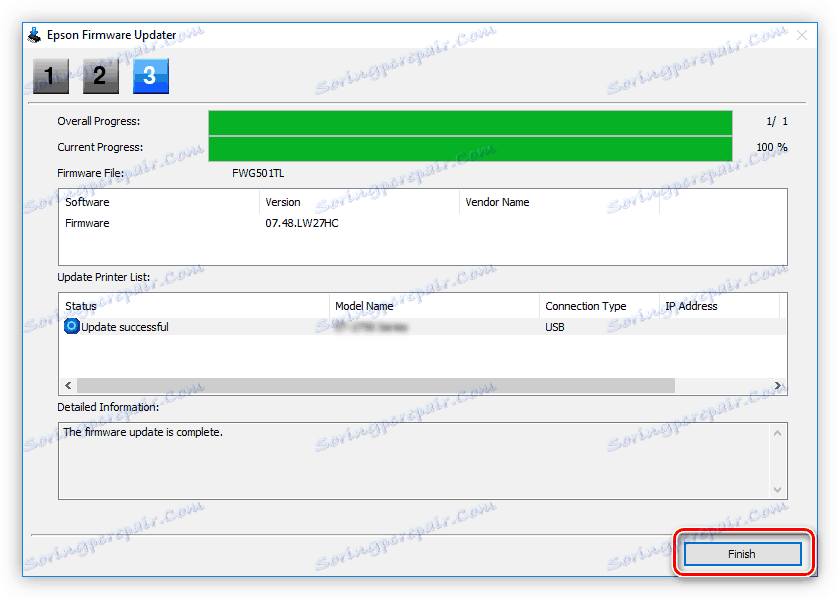
شما به صفحه اصلی برنامه اپسون نرم افزار به روز رسانی می شود، که در آن یک پنجره با اطلاع رسانی در مورد نصب موفقیت آمیز کل نرم افزار انتخاب شده در سیستم باز خواهد شد. روی «OK» کلیک کنید تا آن را ببندید و کامپیوتر را مجددا راه اندازی کنید.
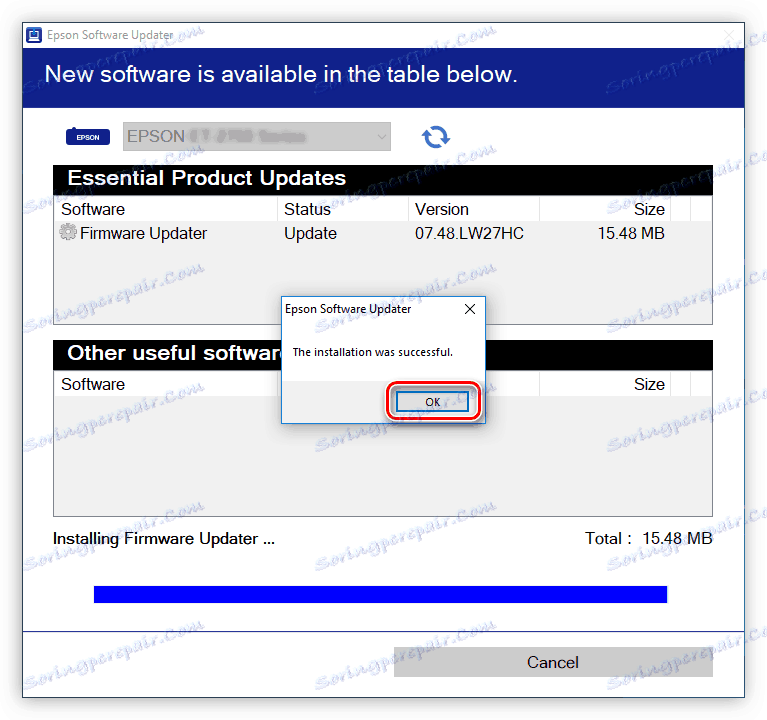
روش 3: برنامه های توسعه دهندگان شخص ثالث
یک جایگزین برای اپسون نرم افزار به روز رسانی ممکن است برنامه های کاربردی برای به روز رسانی خودکار راننده ایجاد شده توسط توسعه دهندگان شخص ثالث. با کمک آنها، شما می توانید نرم افزار را نه تنها برای چاپگر Epson L800 نصب کنید، بلکه همچنین برای سایر تجهیزات دیگر متصل شده به کامپیوتر. برنامه های زیادی از این نوع وجود دارد و بهترین آنها را می توانید با کلیک روی لینک زیر پیدا کنید.
جزئیات بیشتر: نرم افزار برای نصب رانندگان در ویندوز
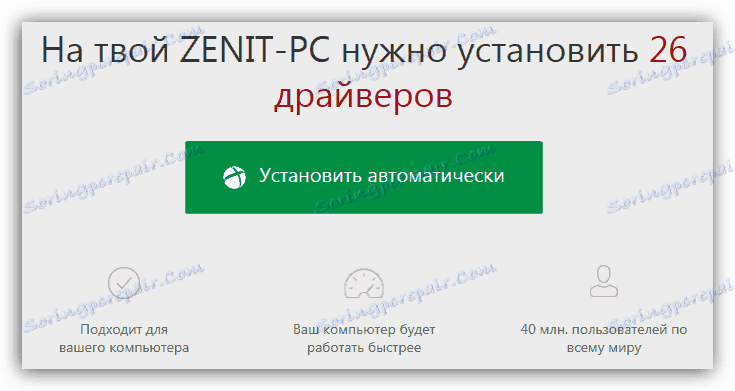
مقاله بسیاری از برنامه های کاربردی را ارائه می دهد، اما برای اکثر کاربران، بدون شک مورد علاقه است راه حل Driverpack . با توجه به پایگاه داده عظیم این محبوبیت را به دست آورد، که شامل انواع مختلفی از رانندگان سخت افزار است. همچنین قابل توجه است که امکان پیدا کردن نرم افزار در آن وجود دارد، پشتیبانی از آن حتی توسط سازنده نیز رها شده است. شما می توانید دستورالعمل های استفاده از این برنامه را با کلیک روی لینک زیر مطالعه کنید.
درس: نحوه نصب درایورها با استفاده از برنامه راه حل DriverPack
روش 4: جستجو برای راننده توسط شناسه آن
اگر شما نمی خواهید نرم افزار اضافی را بر روی کامپیوتر خود نصب کنید، می توانید نصب کننده ی درایور خود را با استفاده از شناسه ی چاپگر Epson L800 برای پیدا کردن آن دانلود کنید. معانی آن به شرح زیر است:
LPTENUMEPSONL800D28D
USBPRINTEPSONL800D28D
PPDTPRINTEREPSON
دانستن تعداد تجهیزات، لازم است که آن را در خط جستجو سرویس وارد کنید دیوید یا GetDrivers . با کلیک بر روی دکمه "یافتن" ، در نتایج شما نسخه های درایور موجود هر نسخه را مشاهده خواهید کرد. باقی مانده است برای دانلود مورد نظر در کامپیوتر، و سپس نصب خود را کامل کنید. فرایند نصب شبیه به روش اول است.

از مزایای این روش، من می خواهم یکی از ویژگی های منحصر به فرد را انتخاب کنید: شما نصب کننده را به طور مستقیم به کامپیوتر خود دانلود می کنید، بدین معنی که در آینده می توانید بدون اتصال به اینترنت استفاده کنید. به همین دلیل است که توصیه می شود یک نسخه پشتیبان در یک درایو فلش یا درایو دیگری ذخیره کنید. شما می توانید در مورد تمام جنبه های این روش در مقاله در سایت بیشتر بخوانید.
جزئیات بیشتر: نحوه نصب راننده، دانستن شناسه سختافزاری
روش 5: امکانات منظم سیستم عامل
راننده را می توان با استفاده از ابزار استاندارد ویندوز نصب کرد. تمام اقدامات از طریق عنصر سیستم "دستگاه ها و چاپگرها" انجام می شود که در "کنترل پنل" واقع شده است. برای استفاده از این روش، موارد زیر را انجام دهید:
- "کنترل پنل" را باز کنید . این را می توان از طریق منوی «شروع» انجام داد ، با انتخاب آیتم از همان نام از فهرست همه برنامه ها در دایرکتوری System Tools .
- "دستگاه ها و چاپگرها را انتخاب کنید. "
![انتخاب دستگاه ها و چاپگرها در کنترل پنل]()
اگر صفحه نمایش همه عناصر طبقه بندی شده باشد، باید پیوند «نمایش دستگاه ها و چاپگرها» را دنبال کنید .
- روی دکمه افزودن چاپگر کلیک کنید.
- پنجره جدیدی ظاهر خواهد شد که در آن روند اسکن کردن کامپیوتر برای حضور تجهیزات متصل به آن نمایش داده می شود. هنگامی که اپسون L800 یافت می شود، شما باید آن را انتخاب کنید و روی "بعدی" کلیک کنید، سپس دستورالعمل های ساده ای را برای نصب نرم افزار دنبال کنید. اگر اپسون L800 یافت نشد، روی پیوند کلیک کنید "چاپگر مورد نیاز در فهرست نیست . "
- شما نیاز به تنظیم پارامترهای دستگاه به صورت دستی اضافه کنید، بنابراین آیتم های مناسب را از موارد ارائه شده انتخاب کنید و روی «بعدی» کلیک کنید.
- از "استفاده از پورت موجود" را انتخاب کنید که در آن پورت که چاپگر شما متصل است یا در آینده وصل شود. شما همچنین می توانید با انتخاب یک مورد مناسب آن را خودتان ایجاد کنید. پس از همه انجام شد، روی "بعدی" کلیک کنید.
- حالا شما باید سازنده (1) چاپگر و مدل آن (2) را تعیین کنید . اگر به دلایلی Epson L800 گم شده است، بر روی دکمه Update Update کلیک کنید تا به لیست اضافه شود. پس از این همه، روی "بعدی" کلیک کنید.
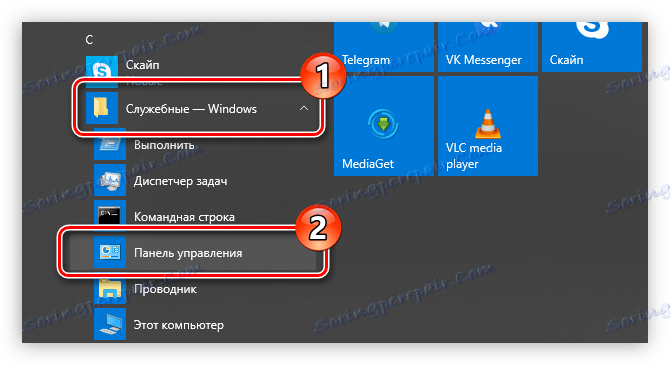
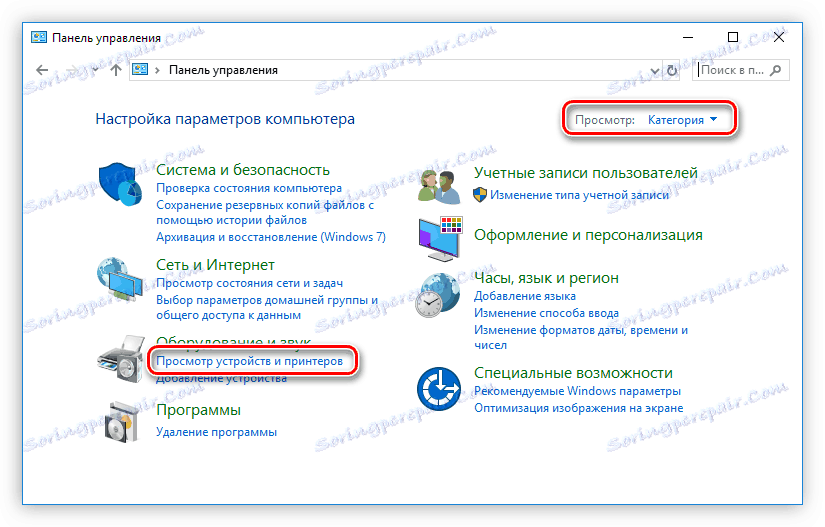
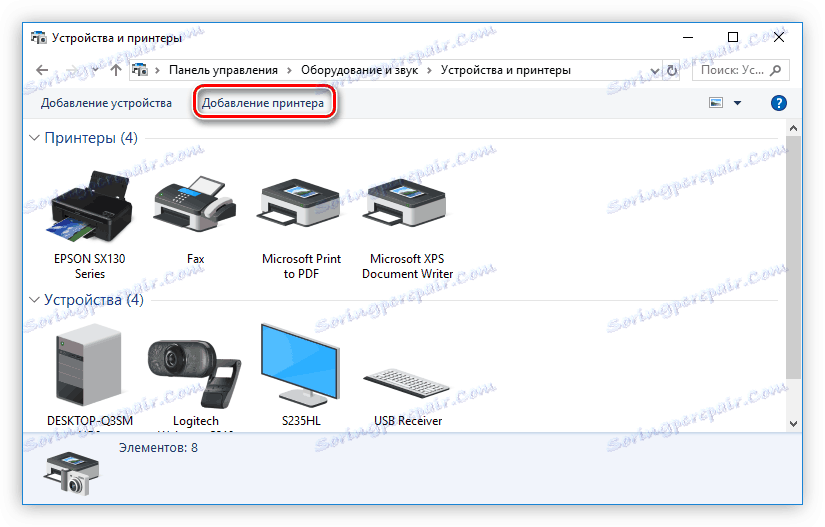
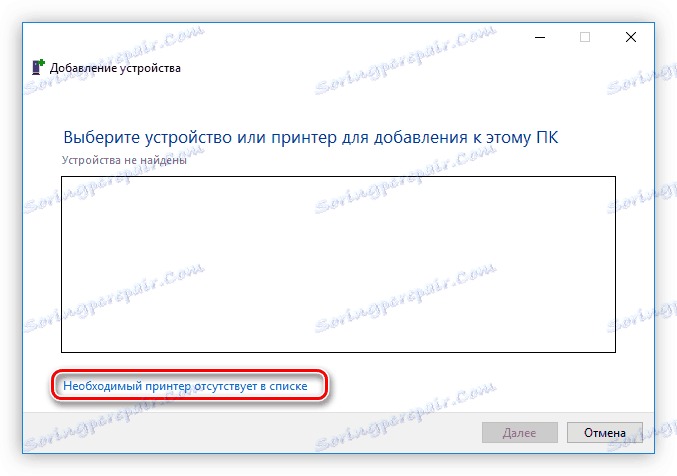
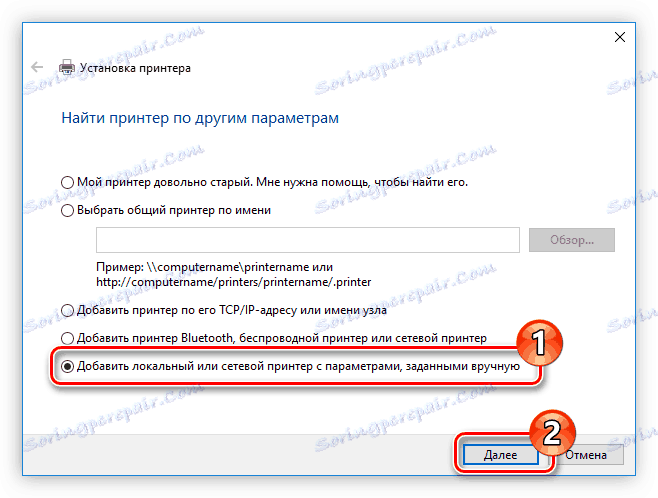
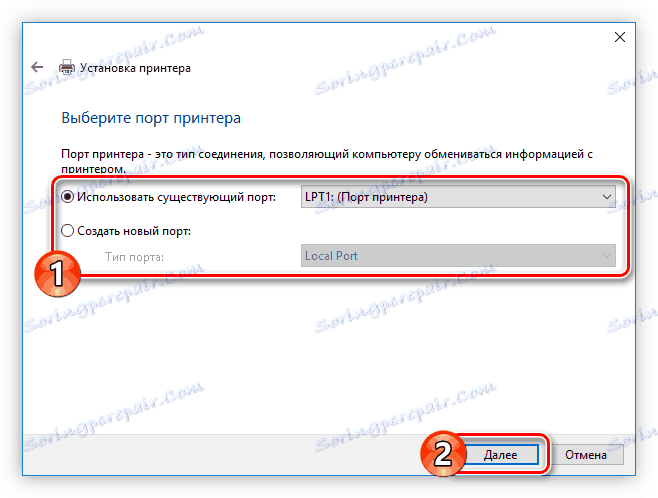
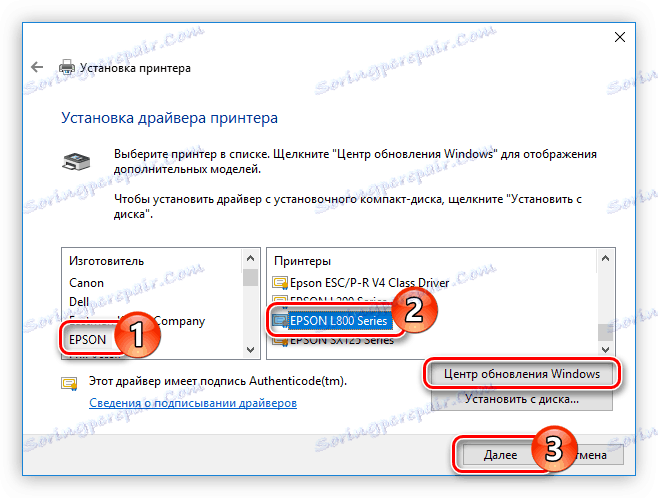
فقط برای وارد کردن نام چاپگر جدید باقی می ماند و روی «بعدی» کلیک کنید، در نتیجه روند نصب راننده مناسب را آغاز می کند. در آینده، شما نیاز به راه اندازی مجدد کامپیوتر به منظور سیستم شروع به کار با دستگاه درست است.
نتیجه گیری
در حال حاضر، با دانستن پنج گزینه برای پیدا کردن و دانلود یک درایور چاپگر Epson L800، شما می توانید نرم افزار خود را بدون کمک متخصصان نصب کنید. در نتیجه، من می خواهم توجه داشته باشم که روش های اول و دوم اولویت هستند، زیرا آنها به نصب نرم افزار رسمی از وب سایت سازنده اشاره دارند.